输入192.168.1.1无法进入路由器
有时候我们登陆路由器进行设置时,偶尔会遇到在IE浏览器地址栏输入192.168.1.1路由器地址,无法弹出用户名和密码对话框,针对此类路由器问题那如何解决呢?下面www.886abc.com就为大家介绍一下具体的解决方法吧,欢迎大家参考和学习。
具体的解决方法步骤:
1、检查电脑是否和LAN口(1,2,3,4口中任意一口)连好,路由器上对应的指示灯是否是亮的。
2、如果是拨号上网的用户,请先删除宽带的拨号连接
3、检查路由器默认登录管理地址是否是192.168.1.1,因此某些品牌路由器登录地址可能不一样,大家可以查看路由器上面的铭牌说明。
192.168.1.1无法登陆路由器的解决办法:
1、检查电脑是否和LAN口(1,2,3,4口中任意一口)连好,路由器上对应的指示灯是否是亮的。
2、如果是拨号上网的用户,请先删除宽带的拨号连接,并选择"从不进行拨号连接" 。点击浏览器里面的工具---Internet选项----连接,如下图:
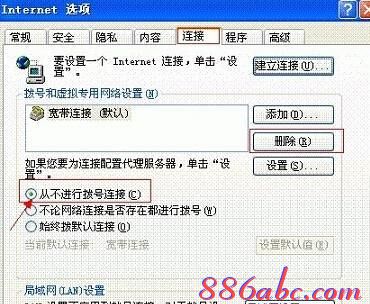
192.168.1.1无法登陆路由器的解决办法
3、检查IE是否设置了代理,如果有请取消。在上图中点击局域网设置,如下图:

4、检查本地连接的IP地址与路由器LAN口IP处于同一网段。如果不在同一网段,可以手工配置一个IP地址,如下图:

5、如果您修改了路由器管理端口,则登陆时应输入http://LAN口IP:端口号。如http://192.168.1.1:8080
6、重启电脑后再尝试登陆192.168.1.1的管理界面。
7、如果以上操作还是不行,可以尝试将路由器复位。

